win7的微信打不开没反应如何解决_win7微信突然打不开怎么办
更新日期:2024-03-22 13:59:21
来源:转载
手机扫码继续观看

win7的微信打不开没反应如何解决?微信作为一款即时通讯软件被广泛使用,但有时我们在打开微信时却打不开,这是怎么回事呢?没关系,下面小编以win7旗舰版为例,来给大家分享win7微信突然打不开的解决方法。
解决方法如下:
1、首先先排除是网络问题或者电脑问题,可以重启试试。排除电脑或者网络问题以后,那就是微信客户端网络问题了。可能是文件损坏了或者是系统删除了导致打开出现故障。
2、我们先把打开故障的微信客户端在控制面板里或者应用商店里找到相应的文件夹。
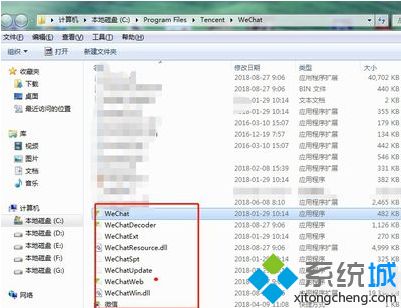
3、然后彻底卸载,不要有文件残留。注意这里是找到对应的文件,不要只把快捷键拉进回收站,这样是清除不了文件的。
4、在微信官网或者应用商店找到正版的微信进行下载,注意不要在网页上随便就下载了,因为可能携带病毒或者其他附加的游戏之类的软件下载,有风险,一定要在官方的网站进行下载。
5、下载后进行安装,注意尽量安装到指定的盘的文件夹内,这样便于以后管理和查看。然后双击快捷方式打开扫码登陆就可以啦。
上面给大家分享的就是win7的微信打不开没反应的解决方法啦,如果你的电脑也出现了这种问题,可以试试上面的方法解决哦。
该文章是否有帮助到您?
常见问题
- monterey12.1正式版无法检测更新详情0次
- zui13更新计划详细介绍0次
- 优麒麟u盘安装详细教程0次
- 优麒麟和银河麒麟区别详细介绍0次
- monterey屏幕镜像使用教程0次
- monterey关闭sip教程0次
- 优麒麟操作系统详细评测0次
- monterey支持多设备互动吗详情0次
- 优麒麟中文设置教程0次
- monterey和bigsur区别详细介绍0次
系统下载排行
周
月
其他人正在下载
更多
安卓下载
更多
手机上观看
![]() 扫码手机上观看
扫码手机上观看
下一个:
U盘重装视频










